Panduan Pemula untuk Menggunakan WooCommerce
Diterbitkan: 2020-04-26Dengan ekspansi internet di seluruh dunia yang berkontribusi pada peningkatan besar dalam penjualan online, tidak heran semakin banyak pemilik bisnis yang ingin membawa situs web mereka ke tingkat berikutnya dengan membuat toko eCommerce.
Mengumpulkan lebih dari $1,2 triliun dolar setahun dan dengan lebih dari 44% orang di seluruh dunia telah melakukan pembelian online tahun lalu, toko online diproyeksikan akan terus tumbuh dengan kecepatan eksponensial.
Jika Anda ingin membuka toko virtual di situs WordPress Anda, Anda tidak perlu mencari yang lain selain plugin WordPress gratis WooCommerce. Mendukung lebih dari 37% dari semua toko online, dengan lebih dari 1 juta unduhan aktif, dan peringkat bintang 4,6 yang luar biasa, plugin WordPress freemium ini memiliki semua yang Anda butuhkan untuk membuat, mengelola, mengukur, dan memelihara toko online dengan mudah, terutama saat digunakan dengan hosting WordPress yang tepat, menggunakan platform WooCommerce.
Mengapa WooCommerce?
WooCommerce adalah plugin eCommerce open-source lengkap yang dibangun untuk berintegrasi mulus dengan situs web yang didukung WordPress. Dikembangkan oleh tim hebat di WooThemes, dan menawarkan platform yang stabil dan aman yang sepenuhnya responsif, WooCommerce memudahkan Anda untuk membuat toko elektronik.
Dikodekan dengan aman hanya menggunakan praktik pengkodean terbaik, dan diaudit oleh para pemimpin industri dalam keamanan plugin, Anda dapat yakin bahwa toko Anda dan informasi pelanggan aman. Selain itu, WooCommerce bukan plugin pihak ketiga yang menghosting toko eCommerce Anda. Ini berarti Anda tetap memegang kendali penuh atas segalanya.
- Jual apa saja. Dengan WooCommerce Anda dapat menjual produk fisik dan digital dengan mudah. Tawarkan variasi produk, beberapa konfigurasi, dan bahkan unduhan instan kepada pelanggan Anda. Anda bahkan dapat memanfaatkan ekstensi gratis dan ekstensi premium WooCommerce untuk menambahkan hal-hal seperti keanggotaan, pemesanan, dan langganan berulang ke situs web Anda.
- Kirim ke mana saja. Memiliki kehadiran global sangat penting untuk menjadi bisnis online yang sukses. WooCommerce membuka kemungkinan bagi Anda untuk mengirimkan produk Anda ke mana saja di dunia. Anda dapat menyesuaikan tarif pengiriman Anda – pengiriman gratis, pengiriman tarif tetap, atau bahkan perhitungan waktu nyata – dan membatasi pengiriman Anda ke negara tertentu.
- Terima Pembayaran. WooCommerce memudahkan penerimaan pembayaran untuk produk Anda. Itu datang dibundel dengan kemampuan untuk menerima semua kartu kredit utama, PayPal, BACS, dan cash on delivery. WooCommerce juga menyertakan 140 gateway khusus wilayah seperti Stripe, Authoriz.Net, dan Pembayaran Amazon yang dapat dengan mudah diintegrasikan ke dalam toko elektronik Anda.
- Sesuaikan Dengan Keinginan Anda. Dengan ratusan ekstensi yang tersedia dan kemampuan untuk menskalakan seiring pertumbuhan bisnis Anda, WooCommerce dapat dirancang untuk mencakup tampilan dan nuansa merek Anda hanya dengan beberapa klik. Terlebih lagi, WooCommerce dapat digunakan dengan sejumlah tema yang kompatibel dengan WooCommerce.
Instalasi dan Aktivasi
WP Admin > Plugins > Add New , cari 'WooCommerce'
Untuk mengunduh dan menginstal plugin WooCommerce, navigasikan ke Tambah Baru di menu dasbor WordPress Anda dan cari plugin WooCommerce.

Setelah Anda menginstal dan mengaktifkan plugin, Anda akan melihat dua menu dasbor baru telah ditambahkan berlabel WooCommerce dan Produk .
Anda juga akan didorong untuk menjalankan Wizard Pengaturan WooCommerce . Ini sangat berguna untuk membantu Anda membuat halaman web yang diperlukan agar WooCommerce dapat beroperasi dengan benar. Ini termasuk Toko, Keranjang, Checkout, dan Akun Saya. Anda dapat mengubah nama halaman ini nanti jika Anda mau.
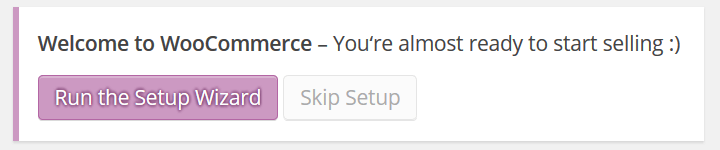
Mengonfigurasi WooCommerce
Admin WP > WooCommerce > Pengaturan
Di bawah bagian pengaturan plugin WooCommerce, Anda akan melihat ada beberapa tab untuk pengaturan awal plugin Anda. Di sini Anda akan dapat mengonfigurasi hampir setiap aspek e-store Anda.
Umum
Mulailah dengan mengklik tab Umum untuk mengonfigurasi hal-hal seperti:
- Lokasi Pangkalan. Di sinilah negara dan negara bagian toko online Anda berada. Ini akan membantu menentukan tarif pajak default dan lokasi pelanggan.
- Lokasi Penjualan. Jual di seluruh dunia atau batasi penjualan ke negara tertentu.
- Alamat Pelanggan Default. Opsi ini digunakan untuk menghitung pajak dan pengiriman secara otomatis untuk pelanggan Anda. Asumsikan mereka berada di lokasi yang sama dengan toko eCommerce Anda, tidak memberikan perkiraan pajak atau harga pengiriman hingga proses pembayaran hampir selesai, atau gunakan alat geolokasi untuk memverifikasi lokasi pasti pelanggan Anda.
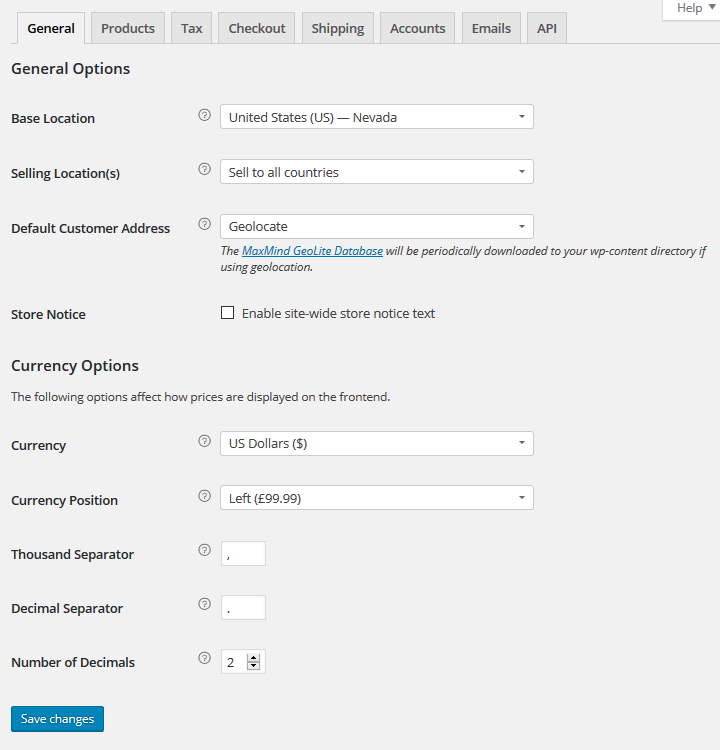
Di bawah tab Umum Anda juga akan mengatur bagaimana harga Anda akan ditampilkan kepada pelanggan saat melakukan pembelian. Ini termasuk fitur seperti jenis dan posisi mata uang, serta penempatan desimal.
Produk
Selanjutnya Anda akan menemukan Tab Produk di mana Anda dapat mengonfigurasi banyak pengaturan yang terkait dengan produk Anda:
- Umum. Tentukan berat produk dan unit dimensi. Konfigurasikan bagaimana Anda ingin peringkat produk dibiarkan untuk barang dagangan Anda.
- Menampilkan. Pilih halaman web default e-shop Anda, tampilkan produk dan subkategori, dan urutkan produk berdasarkan penyortiran default, popularitas, peringkat rata-rata, terbaru, atau melalui harga. Setel ukuran dimensi untuk Gambar Katalog, Gambar Produk Tunggal, dan Gambar Mini Produk.
- Inventaris. Di sini Anda dapat mengonfigurasi bagaimana Anda akan mengelola inventaris Anda. Pilih untuk menahan produk untuk pelanggan, aktifkan notifikasi untuk produk yang stoknya sedikit atau habis, dan bahkan tetapkan ambang batas stok yang rendah/habis.
- Produk yang Dapat Diunduh. Untuk mereka yang menjual produk digital, konfigurasikan bagaimana Anda akan memberikan pembelian tersebut kepada pelanggan Anda (Unduhan Paksa, X-Accel-Redirect/X-Sendfile, atau Redirect saja). Anda juga dapat mengatur batasan akses seperti mengharuskan login untuk mengunduh atau memberikan akses setelah pembayaran.
Pajak
Setelah Anda mengonfigurasi produk toko eCommerce Anda, Anda harus menentukan pengaturan Pajak Anda. Di sini Anda akan menentukan aturan pajak e-shop Anda dengan beberapa kelas pajak dan aturan pajak lokal.

Ini penting bagi mereka yang menjual secara internasional. WooThemes merekomendasikan untuk membaca artikel bermanfaat ini jika Anda memiliki pertanyaan tentang cara mengatur aturan pajak untuk toko Anda.
Periksa
Selanjutnya adalah bagaimana toko eCommerce Anda akan menangani proses checkout. Pilih tab Checkout untuk memulai.
Mulailah dengan mengaktifkan penggunaan kupon dan pembayaran tamu. Kemudian atur halaman yang akan diarahkan oleh pelanggan Anda saat memeriksa pembelian yang ingin mereka lakukan. Terakhir, tentukan pesanan gateway pembayaran populer mana yang akan ditampilkan kepada pelanggan Anda dengan menggunakan kemampuan drag & drop.
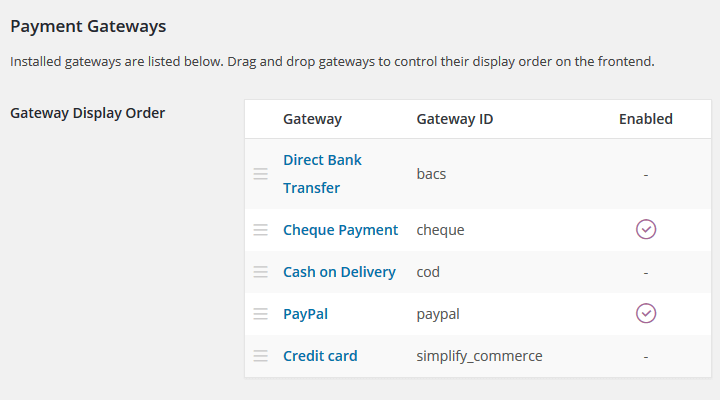
WooCommerce hadir standar dengan 5 Opsi Pembayaran Inti. Namun, ada lusinan opsi gateway pembayaran gratis dan premium tambahan yang dapat dengan mudah diintegrasikan ke dalam e-shop Anda seperti Stripe, Authorize.Net, dan Amazon Payments.
Pengiriman
WooCommerce memiliki beberapa pengaturan pengiriman untuk dibuat berdasarkan kebutuhan toko online Anda. Hal-hal seperti perhitungan pengiriman, tujuan, dan batasan adalah pengaturan pertama yang harus dikonfigurasi.
Selanjutnya Anda akan ingin menentukan metode pengiriman toko online Anda.
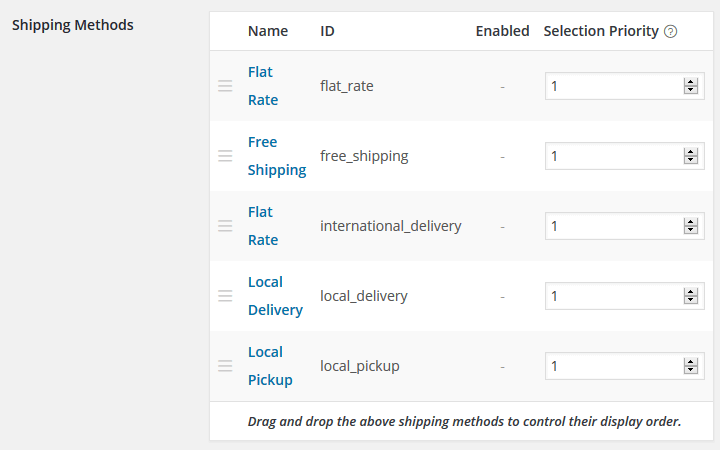
Ketika Anda mengklik metode pengiriman pilihan Anda, itu akan membawa Anda ke layar lain di mana Anda dapat mengonfigurasi pengaturan metode tertentu.
Setiap metode pengiriman akan memiliki serangkaian opsi unik untuk diisi sehingga pelanggan Anda akan mengetahui dari awal berapa biaya pengiriman yang akan dikenakan untuk pembelian mereka. Anda juga memiliki kemampuan untuk menonaktifkan semua metode pengiriman jika Anda hanya menjual produk digital.
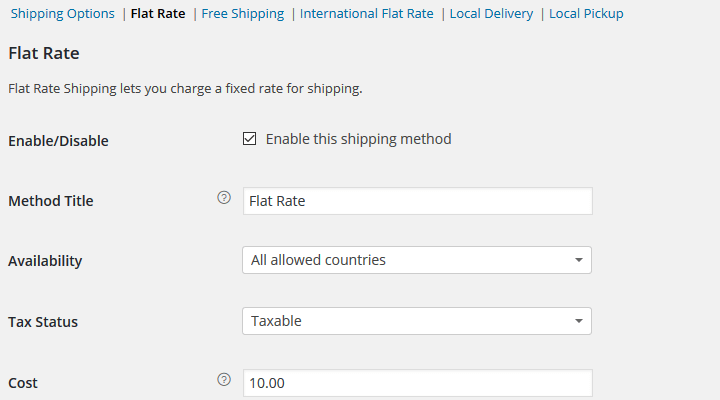
Akun
Bagian ini mengedit semua akun frontend dan opsi pendaftaran. Pilih Halaman Akun default tempat pelanggan dapat melihat informasi akun mereka. Tetapkan titik akhir sehingga ketika konten baru hadir, pelanggan Anda dapat melihatnya. Tampilkan informasi pesanan, informasi akun dan alamat, dan berikan opsi Kata Sandi Hilang dan Keluar .
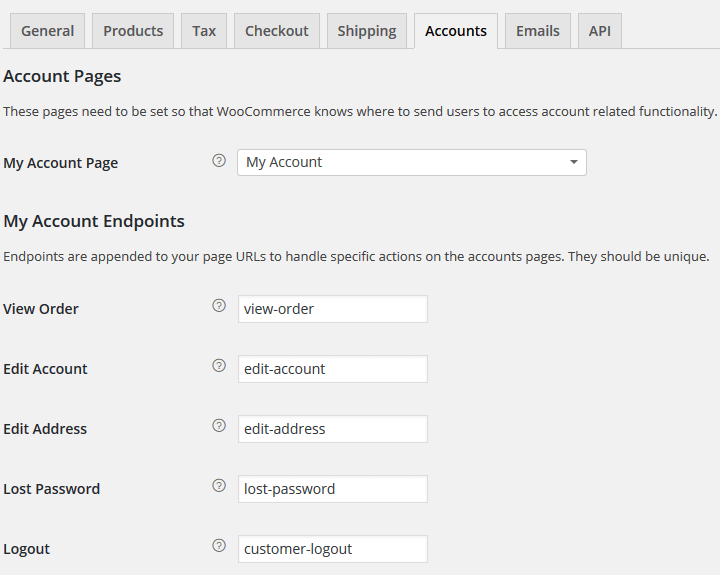
Anda juga memiliki opsi untuk meminta pelanggan Anda mendaftar dan membuat akun untuk mengakses halaman Checkout dan Akun Saya .
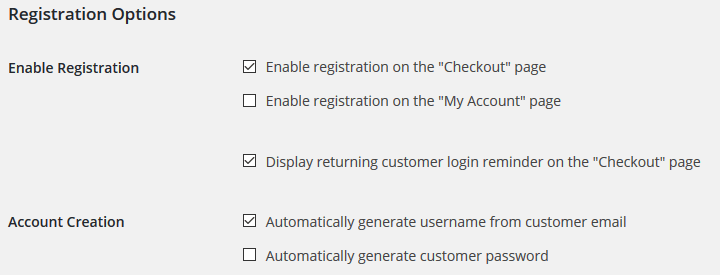
WooCommerce memiliki beberapa opsi notifikasi email untuk Anda konfigurasikan. Misalnya, mengirim pemberitahuan ketika pesanan baru telah dilakukan atau dibatalkan, ketika pesanan telah selesai, atau ketika akun baru telah dibuat.
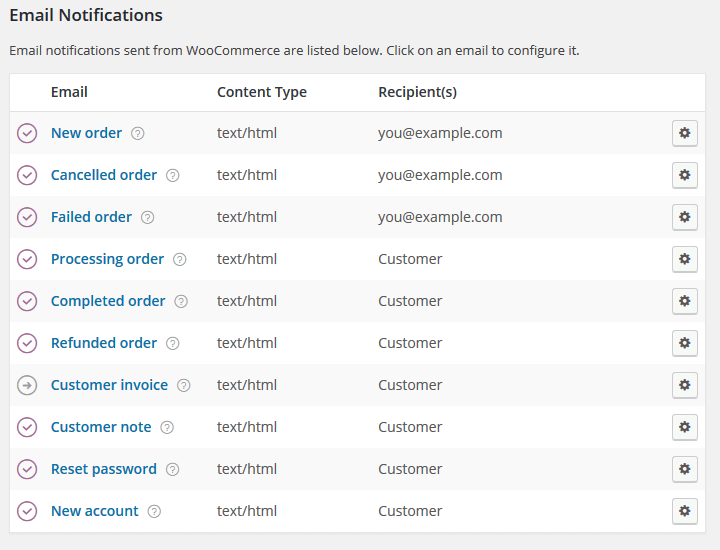
Di bawah opsi notifikasi ini Anda dapat menyesuaikan informasi pengirim email Anda, menyertakan gambar header dan teks footer, dan bahkan mengubah warna agar sesuai dengan tampilan e-shop Anda.
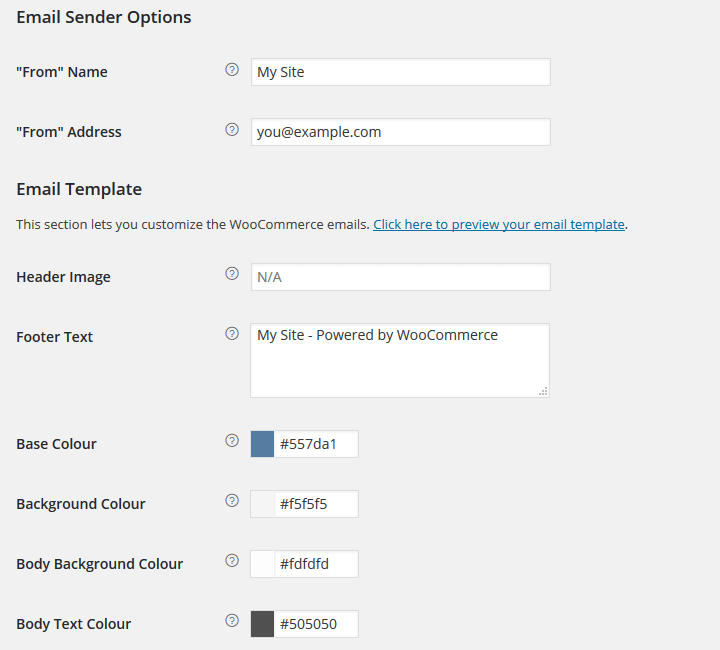
Setelah Anda mengklik notifikasi masing-masing, Anda akan dibawa ke layar terpisah. Dari sana Anda dapat mengaktifkan atau menonaktifkan pemberitahuan tertentu, memilih email penerima, baris subjek, judul email, dan jenis email.
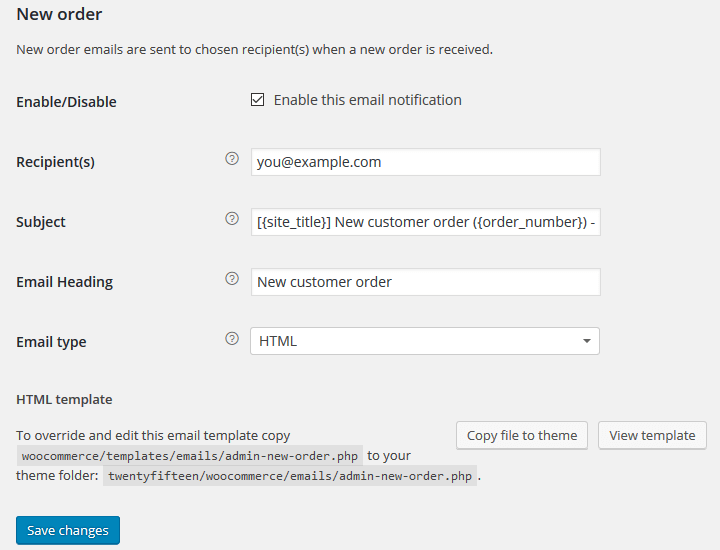
API
Terakhir WooCommerce menawarkan opsi untuk mengaktifkan REST API serta membuat Kunci dan Webhook untuk aplikasi Anda.
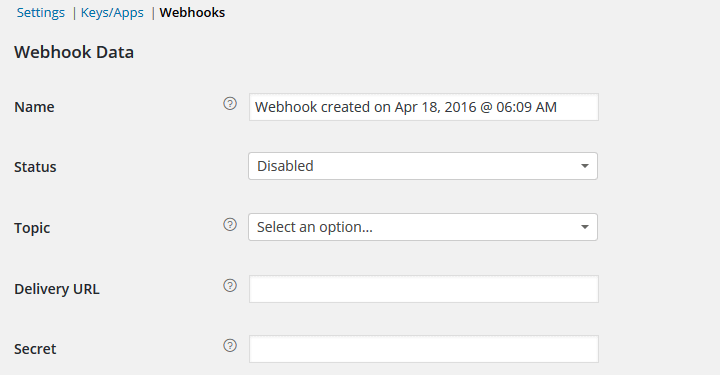
Pikiran Akhir
Menyiapkan toko eCommerce menggunakan plugin WooCommerce yang selalu populer relatif mudah dilakukan bahkan untuk pemilik toko baru. Sebagai salah satu solusi eCommerce freeWordPress terbaik di luar sana, WooCommerce benar-benar memberikannya. Dikemas penuh dengan semua fitur yang diperlukan untuk menjalankan dan menjalankan toko online, serta ramah pengguna di kedua ujungnya, WooCommerce membuat platform eCommerce yang sempurna. Plus, WooCommerce menyediakan fungsionalitas yang cukup untuk meluncurkan sebagian besar toko elektronik dengan cepat, semuanya gratis!
Jika Anda mencari platform eCommerce yang dipercaya oleh jutaan orang, memiliki ekstensi untuk setiap jenis toko yang dapat dibayangkan, dan sederhana serta mudah digunakan, cobalah WooCommerce. Dengan mengikuti langkah-langkah di atas untuk mengkonfigurasi plugin, Anda akan menjual produk dalam waktu singkat.
Apakah Anda pernah menggunakan WooCommerce untuk kebutuhan bisnis online Anda? Apa pendapat Anda tentang pengaturan awal dan proses konfigurasinya? Saya akan senang mendengar semuanya di komentar di bawah!
